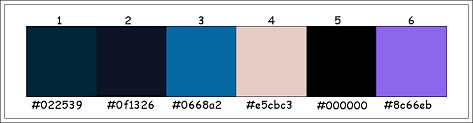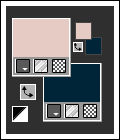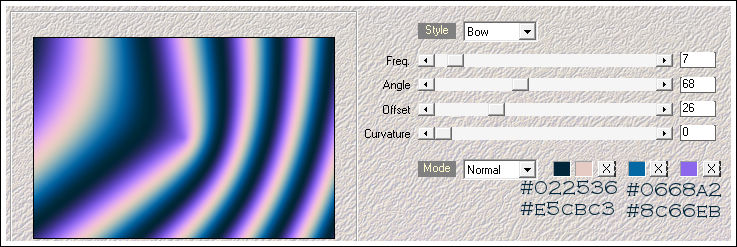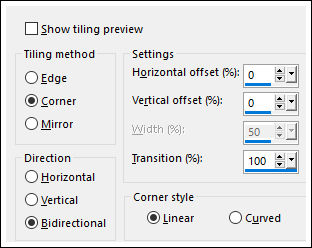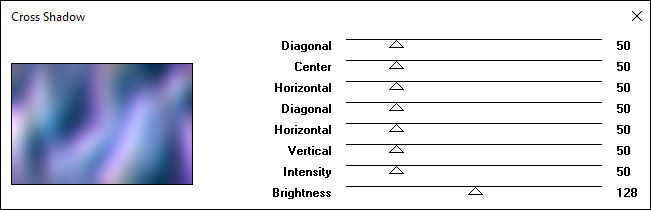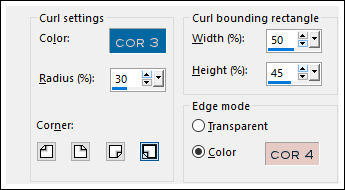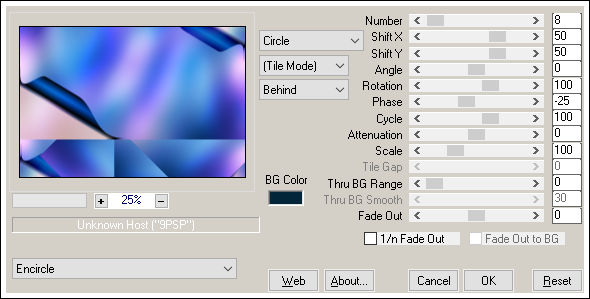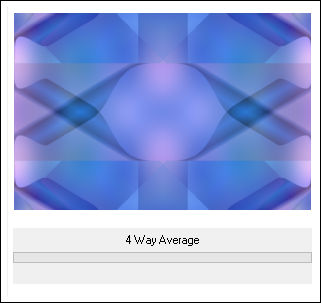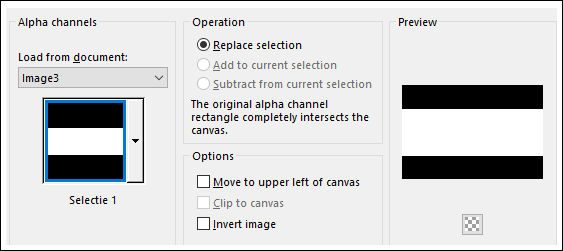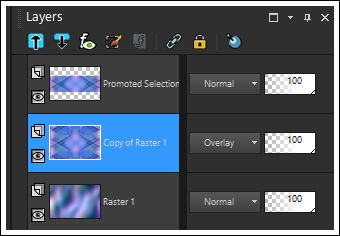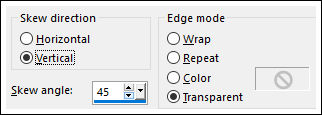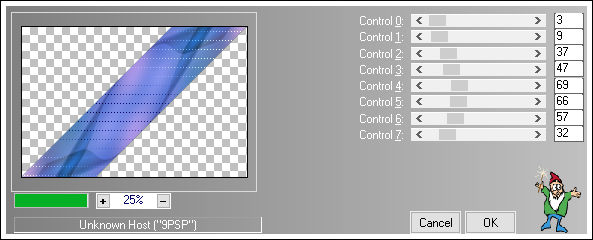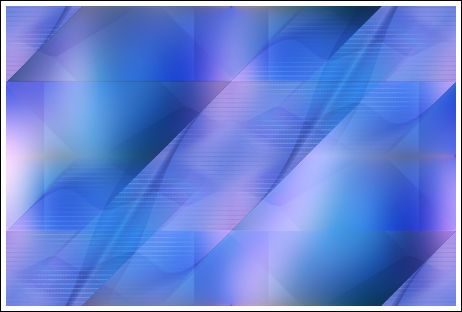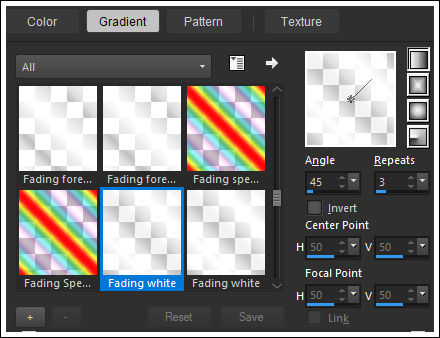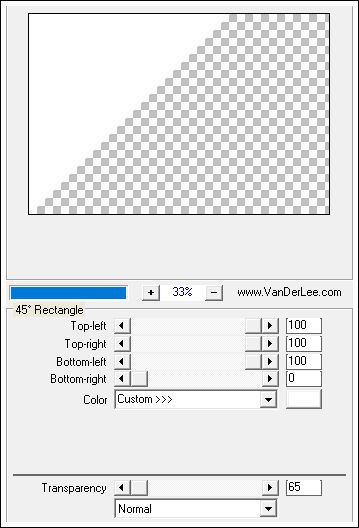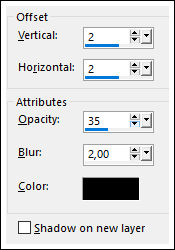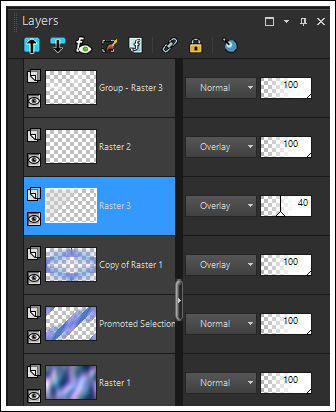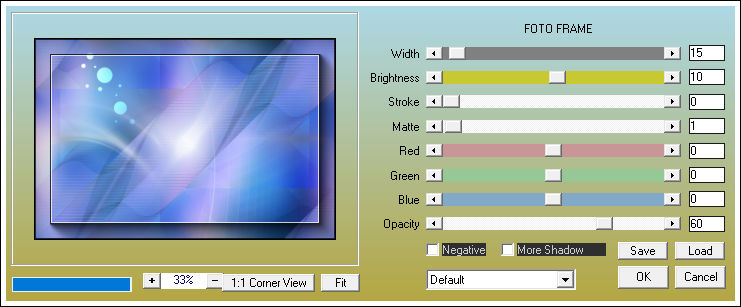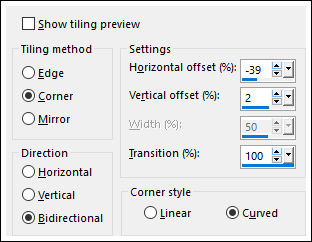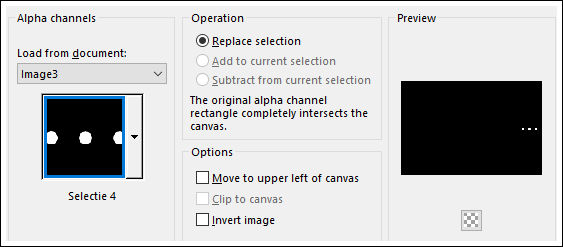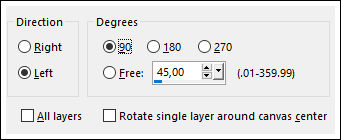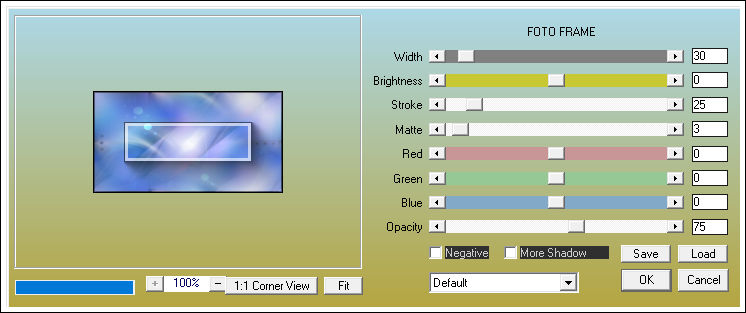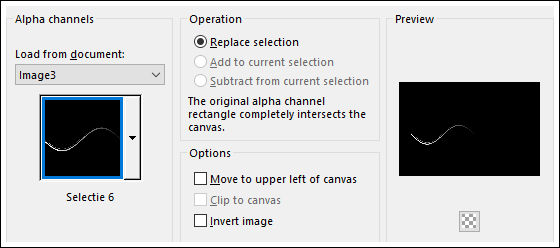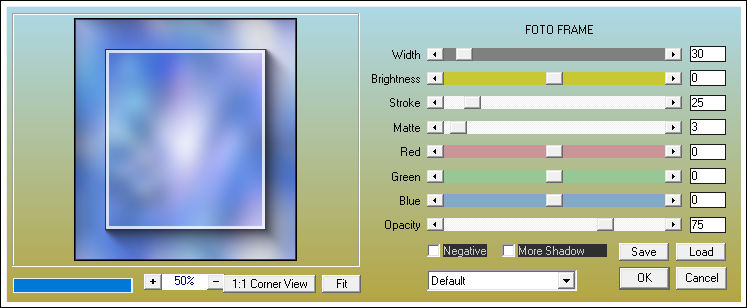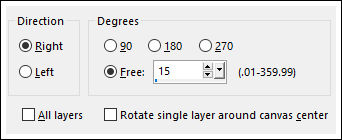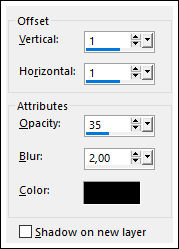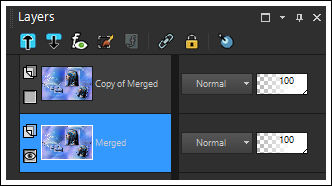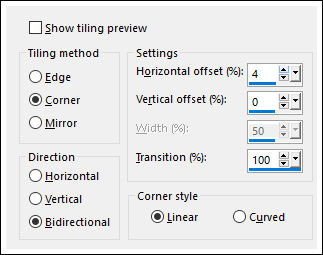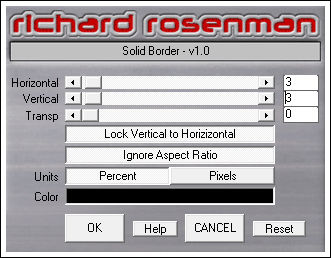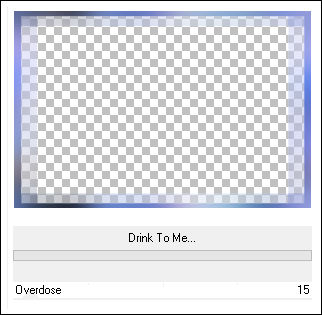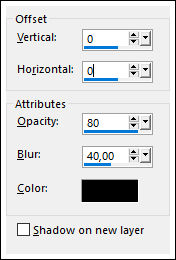LAUREEN
Tutorial de KaDs , original, Aqui.
Tutorial traduzido no PSP X9 mas pode ser feito em versões anteriores do PSP.
Materiais Necessários:
Tubes Karin
KaD_WomanFace48
KaD_WomanFace48_Small
426_KaD_Deco1
426_KaD_Text1
Mask de Narah_mask_0810
Seleções em canal alpha: 426_KaD_Alfakanaal .pspimage
Preset : 426_KaD_Glass
Plugins Utilizados:
Medhi / Wavy Lab 1.1
Simple /4Way Average
Graphics Plus Cross Shadow
Muhra Meister / Copies
L&K LandKsiteOfWonders / L&K’s Zita
Alien Skin / EyeCandy 5 / Impact
VanderLee / Unplugged X
AAA Frames / Foto Frame
Richard Rosenman / Solid Border
Unlimited 2.0 / Filter Factory Gallery J / Drink To me
Preparação:
Abra os tubes no PSP, duplique e feche os originais.
Abra a mask no PSP e Minimize
Dê dois clique no preset para importá-lo à pasta correta.
Nota: Você pode usar suas outras cores
Lembre-se de salvar seu trabalho regularmente
Se você usar outros tubes e outras cores, os modos de mistura e as opacidades das camada podem variar.(modo de mistura=blend mode / camadas=layers)
Paleta de Cores:
Primeiro Plano cor #e5cbc3 (cor 4)
Segundo Plano cor #022539 (cor 1)
1 - Abra o arquivo <<426_KaD_Alfakanaal.pspimage>>
Window / DuplicateFeche o original , continue trabalhando na cópia.
2 - Effects / Plugins / Mehdi / Waby Labs:
3 - Effects / Image Effects / Seamless Tiling
Adjust / Blur / Gaussian Blur / Radius 504 - Effects / Graphic Plus / Cross Shadow:
5 - Layers / Duplicate
Effects / Image Effects / Page Curl
Blend Mode / Overlay
Layers / Duplicate
Image / Mirror / Mirror Horizontal
Image / Mirror / Mirror Vertical
Blend Mode / OverlayLayers / Merge / Merge Down
Blend Mode / Overlay
6 - Effects / Plugind / MuRa's Meister / Copies:
7 - Effects / Plugin / Simple / 4 Way Arrerage
8 - Selections / Load Save Selection / Load selection from Alpha Channel: Selection #1
Selection / Promote selection to layer
9 - Ative a Layer do Meio
Delete no teclado
Selections / Select None
10 - Effects / Image Effects / Seamless Tiling
11 - Ative a layer do topo
Effects / Geometric Effects / Skew
12 - Effects / Plugins / L & K LandKsiteOfWonders /Zitah:
13 - Effects / Image Effects / Seamless Tiling
Layers / Arrange / Move Down
Resultado:
14 - Primeiro Plano cor #ffffff
Gradiente <<linear>> <<Fading White>> Configurado como segue:
Layers / New Raster Layer
Layers / Arrange / Bring to top
Selections / Load Save Selection / Load selection from Alpha Channel: Selection #3
Preencha com o Gradiente
Selections / Select None
Blend Mode / Overlay
15 - Adjust / Sharpness / Sharpen
16 - Layers / New Raster Layer
Preencha com o Gradiente
Ative a Mask <<Narah_mask_0810.jpg>> Minimize
Layers / New Raster Layer / From Image: Narah_mask_0810.jpg
Layers / Merge / Merge Group
18 - Layers / New Raster Layer
Effects / Plugin / VanderLee /Unplugged X /Rectangle 45 ° :
18 - Effects / 3D Effects / Drop Shadow: 2/2/35/2/cor #000000
Layers / Arrange / Move down ( 2 vezes)
Blend Mode / Overlay
Opacidade / 40%
Resultado:
19 - Layers / Merge / Merge Visible
Effects / Plugin / AAA Frame / Foto Frame:
20 - Effects / Image Effects / Seamless Tiling
21 - Layers / New Raster Layer
Desfaça o Gradiente
Primeiro Plano cor #ffffff
Selections / Load Save Selection / Load selection from Alpha Channel: Selection #4
Preencha com a cor #ffffff
Selections / Modify / Contract 1 pixelDelete no teclado
Ative a Layer do fundo
Selections / Promote Selection to Layer
22 - Effects / Plugins / Alien Skin Eye Candy 5 / Impact / Glass / preset "426_KaD_Glass"
Ative a Layer do topo
Layers / Merge / Merge Down
Selections / Select None
23 - Effects / Plugins / Alien Skin Eye Candy 5 / Impact / Perspective Shadow / preset "Drop Shadow - Low"
Copie e Cole como nova imagemMinimize , usaremos essa imagem mais tarde!
24 - Layers / Duplicate
Image / Free Rotate / 90° à esquerda
Ative a Ferramenta <<Pick Tool>> Modo: Escala Posição de X e de Y: como segue:
Tecla << A>> para sair da ferramenta
Layers / Merge / Merge Down
25 - Abra o tube <<426_KaD_Deco1.png>> Copie e Cole como nova layer
Layers / Arrange / Move Down
Objects / Align / Right
Blend Mode / Overlay
Opacidade / 44%
Ative a Ferramenta <<Pick Tool>> Modo: Escala Posição de X e de Y: como segue:
Tecla << A>> para sair da ferramenta
26 - Edit / Copy Special / Copy Merged
Layers / New Raster Layer
Selections / Load Save Selection / Load selection from Alpha Channel: Selection #5
Cole na seleção
Effects / Plugins / AAA Frame/Foto frame:
Selections / Select None
27 - Layers / Duplicate
Image / Resize / 80%... Resize All Layers ... Desmarcado
Ative a Ferramenta <<Pick Tool>> Modo: Escala Posição de X e de Y: como segue:
Tecla << A>> para sair da ferramenta
Layers / Merge / Merge Down
28 - Effects / Plugins / Alien Skin Eye Candy 5 / Impact / Perspective Shadow / preset "Drop Shadow - Low"
29 - Layers / New Raster Layer
Selections / Load Save Selection / Load selection from Alpha Channel: Selection #6
Preencha com a cor #ffffff : clique 2 vezes
Selections / Select None
Layers / Arrange / Move Down
30 - Layers / Duplicate
Image / Resize / 80%... Resize All Layers ... Desmarcado
Image / Mirror / Mirror Horizontal
Ative a Ferramenta <<Pick Tool>> Modo: Escala Posição de X e de Y: como segue:
Tecla << A>> para sair da ferramenta
Layers / Merge / Merge Down
Edit / Copy Special / Copy Merged
31 - Abra o tube <<KaD_WomanFace48_Small .png>>
Window / Duplicate
Minimize o original e continue trabalhando sobre a cópia
Layers / New Raster Layer
Selections / Select All
Cole na seleção
32 - Adjust / Blur / Gaussian Blur / Radius 15
Selections / Select None
33 - Effects / Plugins / AAA Frame /Foto Frame
Layers / Arrange / Move Down
Ative a Layer do topo
Layers / Duplicate
Adjust / Blur / Gaussian Blur / Radius 15
Blend Mode / Multiply
Layers / Arrange / Move Down
34 - Image / Add Borders / Symmetric Marcado / 1 pixel cor #022539
Copie35 - Retorne ao seu outro trabalho ( o original)
Ative a Layer superior
Cole como nova layer
Image / Resize / 60%... Resize All Layers ... Desmarcado
Adjust / Sharpness / Sharpen
Ative a Ferramenta <<Pick Tool>> Modo: Escala Posição de X e de Y: como segue:
Tecla << A>> para sair da ferramenta
36 - Layers / Duplicate
Image / Resize / 70%... Resize All Layers ... Desmarcado
Image / Free Rotate / Free 15° à direita
Ative a Ferramenta <<Pick Tool>> Modo: Escala Posição de X e de Y: como segue:
Tecla << A>> para sair da ferramenta
Layers / Merge / Merge Down
37 - Effects / Plugins / Alien Skin Eye Candy 5 / Impact / Perspective Shadow / preset "Drop Shadow - Low"
38 - Abra o tube <<426_KaD_Text1.png>> Copie e Cole como nova layer
Posicione como na imagem final
Effects / 3D Effects / Drop Shadow: 1/1/35/2/cor #000000
Blend Mode / Overlay39 - Layers / Merge / Merge Visible
Layers / Duplicate
Feche o olho da Layer superior e ative a layer do fundo:
40 - Effects / Image Effects / Seamless Tiling
Adjust / Blur / Gaussian Blur / Radius 35
41 - Ative a Layer do topo
Torne visível esta layer
Image / Resize / 90% ... Resize All Layers ... Desmarcado
Selection Tool (S) / Rectangle / Layer Opaque
Effects / Plugins / Richard Rosenman /Solid Border:
42 - Ative a Layer do fundo
Selections / Invert
Selections / Promote Selection to layer
Effects / Plugins / <I.C.NET Software> Filters Unlimited 2.0/ Filter Factory Gallery J / Drink To Me
43 - Effects / Edge Effects / Enhance More
Blend Mode / Overlay
44 - Ative a Layer do topo
Selections / Invert
Effects / 3D Effects / Drop Shadow: 0/0/80/40/cor #000000
Selections / Select None45 - Assine seu trabalho
Image / Add Borders / Symmetric Marcado / 1 pixel cor #0f1326
46 - Ative a imagem pequena minimizada
Copie e Cole como nova layer
Image / Resize / 70% ... Resize All layers ... Desmarcado
Ative a Ferramenta <<Pick Tool>> Modo: Escala Posição de X e de Y: como segue:
Tecla << A>> para sair da ferramenta
47 - Layers / Duplicate
Ative a Ferramenta <<Pick Tool>> Modo: Escala Posição de X e de Y: como segue:
Tecla << A>> para sair da ferramenta
Layers / Merge / Merge All
48 - Exporte como JPG optimizer
Versão com tube Maryse:
©Tutorial traduzido por Estela Fonseca em 28/11/2017.
Não alterar nem repassar sem autorização.